بسم الله الرحمن الرحيم
الحمد لله رب العالمين و الصلاة و السلام
على سيد الأولين و الآخرين نبينا محمد وعلى آله وصحبه اجمعين؛ أما بعد:
أهلا بكم زائري الكريم وسهلا في مدونتكم مدونة حل لمشاكل التقنية في
موريتانيا، في هذه التدوينة من حل مشكلة في ويندوز اشارك لكم اجابة السؤال ماذا يمكن ان أفعل عندما يتعطل الكمبيوتر أو يتوقف عن العمل؟.
هيا نبدأ اجابة السؤال بالفعل تجدون فيها توصيات بشأن ما يجب فعله إذا تعطل الكمبيوتر أو توقف عن العمل. إذا توقف الكمبيوتر عن الاستجابة، فاتبع الخطوات أدناه لمحاولة اصلاح الكمبيوتر.
ملاحظة: تحتوي بعض البرامج على وظيفة تسجيل تلقائي. إذا قمت بإجراء تغييرات على مستند عند قفله، فقد تتمكن من استرداد إصدار حديث من المستند بعد إعادة التشغيل. إذا كان البرنامج لا يحتوي على ميزة الحفظ التلقائي أو القدرة على استرداد إصدار حديث من المستند، فقد تفقد أي عمل غير محفوظ بسبب خطأ. من المهم حفظ عملك في كثير من الأحيان لتقليل أو منع هذا الاحتمال.
امنح وقتًا للكمبيوتر
الانتظار. امنح الكمبيوتر بضع دقائق للمعالجة. في بعض الأحيان قد يبدو الكمبيوتر متوقفا، لكنه بطيء أو مشغول في التعامل مع مهمة معقدة.
هل تعطل جهاز الكمبيوتر؟
معرفة ما إذا كان الكمبيوتر يمكنه الرد على أي شيء عن طريق الضغط على مفتاح Caps lock (للأحرف الكبيرة في اللغات اللاتينية) على لوحة المفاتيح والنظر في مؤشر الضوء لمعرفة ما إذا كان في وضع التشغيل أو إيقاف التشغيل. إذا كان بإمكان الكمبيوتر تشغيل قفل الضوء وإيقاف تشغيله، فانتقل إلى الخطوة التالية. في حالة عدم حدوث أي شيء، لقد تعطل الكمبيوتر ويجب إعادة تشغيله.
إنهاء برنامج لا يستجيب
كما ذكرت في الخطوة السابقة إذا كان يمكن إيقاف تشغيل caps lock وإيقاف تشغيله، فلا يزال ويندوز يعمل، لكن قد لا يستجيب برنامج آخر ويتسبب في توقف الكمبيوتر. اذن اضغط على Ctrl + Alt + Del لفتح إدارة مهام ويندوز. إذا كان بإمكان "إدارة المهام" فتح، قم بتمييز البرنامج الذي لا يستجيب واختر "إنهاء المهمة Fin de tâche"، الذي يجب أن ينشط جهاز الكمبيوتر.
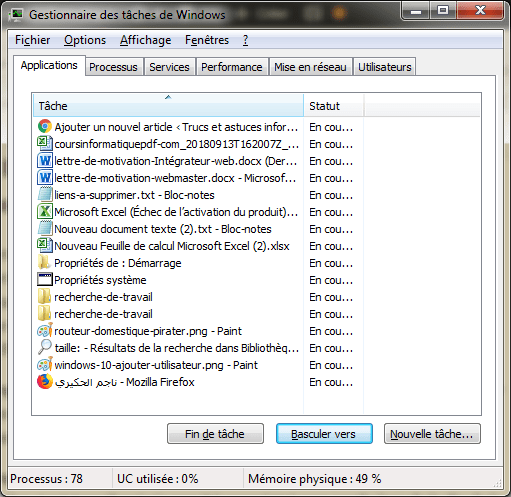
ملاحظة: قد يستغرق البرنامج غير المستجيب عشر إلى عشرين ثانية بعد اختيار إنهاء المهمة.
إذا تم فتح "إدارة المهام" ولكن لا يزال الماوس لا يعمل، فقد تكون هناك مشكلة في الماوس.
أعد تشغيل جهاز الكمبيوتر المتوقف
إذا لم تساعد أي من الخطوات المذكورة أعلاه، فيجب عليك إعادة تشغيل الكمبيوتر. لإعادة تشغيل جهاز كمبيوتر الغير مستجيب، اضغط مع الاستمرار على زر التشغيل و الايقاف حتى يتم إيقاف تشغيل الكمبيوتر. بعد إيقاف تشغيل الكمبيوتر، انتظر بضع ثوان، ثم قم بتشغيل الكمبيوتر واتركه يبدأ بشكل طبيعي.
ملاحظة: أثناء عملية بدء تشغيل الكمبيوتر، قد تسألك شاشة ما إذا كنت تريد تشغيل الكمبيوتر في الوضع الآمن أو بدء تشغيل ويندوز بشكل طبيعي. حدد الخيار بدء تشغيل ويندوز بشكل عادي ومعرفة ما إذا كان ويندوز يبدأ بشكل صحيح، دون خطأ.
ماذا يحدث لأي عمل لم يتم حفظه؟
يتم فقد أي عمل لم يتم حفظه عندما يحتاج الكمبيوتر إلى إعادة التشغيل لأنه متوقف. في بعض الحالات، قد تقوم بعض البرامج بحفظ عملك تلقائيًا كل بضع ثواني. إذا كان البرنامج الذي تستخدمه ينفذ هذا الإجراء، فيمكنك استرداد المهمة إلى آخر موضع للحفظ التلقائي.
استكشاف أخطاء الأجهزة أو مشكلة برنامج تشغيل الجهاز
إذا، بعد تجربة كل ما سبق، لا يزال الكمبيوتر يتعطل أو يستمر في عدم الاستجابة بعد إعادة التشغيل، فقد لا يعمل الجهاز أو برنامج تشغيل الجهاز بشكل صحيح. قد يتسبب محرك الأقراص الثابت المعطوب أو محرك USB أو بطاقة الفيديو أو أي مكون آخر من مكونات الأجهزة في توقف الكمبيوتر.
يمكن أن يقوم برنامج تشغيل الجهاز أيضًا بتعطيل جهاز الكمبيوتر إذا كان قديمًا، أو يتعارض مع برنامج تشغيل آخر، أو لا يعمل بشكل صحيح.
إذا وجدت أن احد الأجهزة المصابة تسبب التوقف، فيجب عليك استبدال هذا الجهاز على الفور لتجنب إتلاف الكمبيوتر. إذا كان برنامج تشغيل الجهاز مصابا، فقم بتنزيل أحدث برنامج تشغيل من موقع الشركة المصنعة وتثبيته قبل أن يتووقف الكمبيوتر. أو استخدم جهاز كمبيوتر آخر لتنزيل برنامج التشغيل ومحاولة تثبيت برنامج التشغيل على جهاز الكمبيوتر الخاص بك.
إذا لم تتمكن من تثبيت أحدث برنامج تشغيل قبل أن يتعطل الكمبيوتر، فهناك خيار آخر هو بدء تشغيل الكمبيوتر الى الوضع الآمن. بمجرد الوصول إلى الوضع الآمن، يمكنك الوصول إلى "إدارة الأجهزة" وإلغاء تثبيت الجهاز الذي يتوافق مع برنامج تشغيل الجهاز الذي لا يعمل بشكل صحيح. ثم أعد تشغيل الكمبيوتر وقم بتحميل ويندوز بشكل طبيعي.
يجب على ويندوز اكتشاف الأجهزة التي قمت بإلغاء تثبيتها ومحاولة إعادة تثبيت برنامج تشغيل الجهاز. قد تكون هذه العملية كافية لحل المشكلة ومنع المزيد من التعطل. يمكنك أيضًا محاولة تثبيت أحدث برنامج تشغيل في هذه المرحلة للتأكد من تحديث جهاز الكمبيوتر الخاص بك لبرنامج تشغيل هذا الجهاز.
يمكنك أيضًا محاولة الوصول إلى BIOS الخاص بجهاز الكمبيوتر وتعطيل أي جهاز لا يعمل بشكل صحيح لمعرفة ما إذا كان يمنع حدوث التجمد أم لا. ومع ذلك، يجب عليك دائمًا استبدال هذا الجهاز لأنه قد لا تتمكن من استخدام جهاز الكمبيوتر الخاص بك بشكل كامل إذا ظل الجهاز معطلاً.
خذ الكمبيوتر للإصلاح في ورشة العمل
إذا لم يعمل أي من الخيارات المذكورة أعلاه أو لم يكن ذلك ممكنًا، اوصيك بأن تأخذ الكمبيوتر إلى متجر لإصلاح الكمبيوتر وأن تسمح لفني الكمبيوتر بتشخيص المشكلة وحلها.
أرجوا أن تعجبكم و تفيدكم التدوينة،
لا تنسى المشاركة مع غيرك، لتعم الافادة.
وللمزيد من التدوينات ، اشترك في القائمة
البريدية.
السلام عليكم ورحمة الله وبركاته
السلام عليكم ورحمة الله وبركاته


0 التعليقات :
إرسال تعليق